Joonistamine AffinityDesigneris saab pliiatsi-tööriistaja vektorpintsliga loomingulisi ulatusi. Nende tööriistadega saad hõlpsasti luua individuaalseid disaine, ilma et peaksid tuginema keerukatele funktsioonidele. See juhend viib sind läbi nende tööriistade efektiivse kasutamise ja näitab, kuidas oma vabakäejoonistusi kõige paremini kasutada.
Peamised tähelepanekud
- Pliiatsi tööriist ja vektorpintsel pakuvad sarnaseid funktsioone, kuid erinevaid esitlemisi.
- Mõlemad tööriistad võimaldavad joonistada teid Affinity Designeris.
- Erinevate sätetega saad kohandada joonte paksust, kontuuritüüpe ja stabiilsusvalikuid.
Kasutage pliiatsi tööriista
1. Tööriista valik
Alusta pliiatsi tööriista valimisega. Leiad selle tööriistade menüüst või saad kasutada otseteed N.
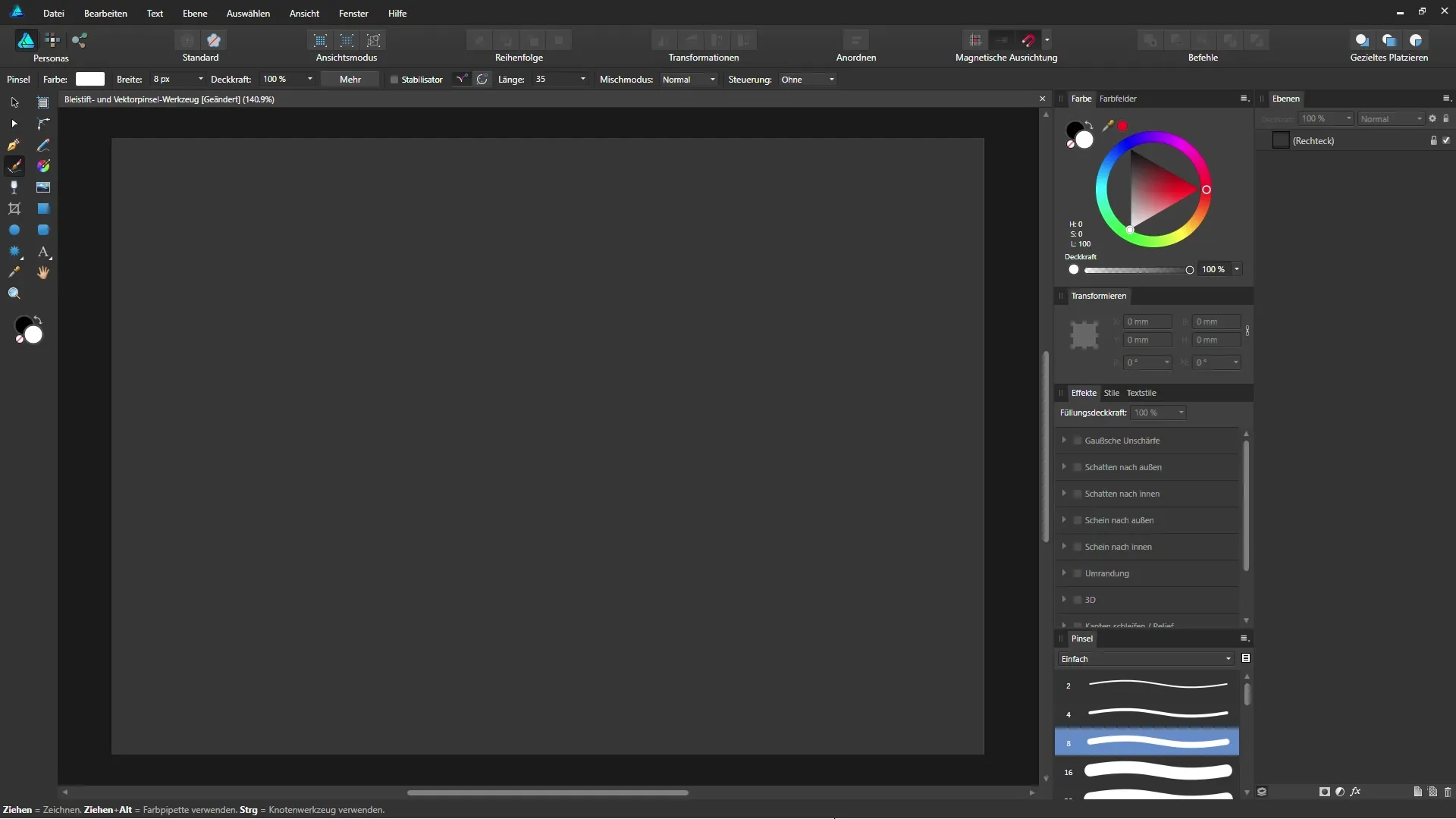
Kui oled tööriista valinud, saad kohe joonistama hakata.
2. Kontuuri värvi ja laius määramine
Ülal asuvas kontekstiribal saad valida kontuuri värvi. Selle sammu jaoks vali näiteks valge. Peale selle saad määrata ka kontuuri laiuse punktides.
Laiduse saab samuti määrata Affinity Designeri eelseadetes.
3. Survetundlikkuse aktiveerimine
Kui kasutad graafikaplaati, on sul võimalus aktiveerida surve tundlikkus. Mine juhtimise piirkonda ja vali survevalik. See võimaldab dünaamiliselt kohandada joone paksust, sõltuvalt survest.
4. Stabiliseerimise aktiveerimine
Kui su joon on veidi ebaühtlane, aktiveeri stabilisaator. Seda saad seada, aktiveerides köie režiimi, mille pikkust saad kohandada. Väärtus 35 annab sobiva stabiilsuse.
5. Vabakäe joonistamine
Praegu saad oma pliiatsiga kergelt joonistama hakata. Esmalt joonistad joone, mis kuvatakse kihipaneelis teena.
Sa saad kontuuri igal ajal kohandada, kui aktiveerid liigutamise tööriista.
6. Teede otste kohandamine
Kontekstiribale on sul samuti võimalus kujundada teede otste. Sa saad valida ümmarguse, tuhmi või ruudukujulise otsa vahel.
Ümmargune ots näeb sageli esteetilisem välja, samas kui tuhmid otsad näivad täpsemad.
7. Punktjoonte loomine
Punktjoonte jaoks vajad kontuuri, kasutamata survetundlikkust. Aktiveeri see võimalus menüüribal.
Punktjoont kohandades saad kiiresti luua loomingulisi variatsioone.
Kasutage vektorpintslit
1. Üleminek vektorpintslile
Vektorpintselon valitav, klõpsates vastaval sümbolil või vajutades klahvi B.
Sellega saad ligipääsu samadele funktsioonidele nagu pliiatsi tööriist, kuid erinevate kohandamisvõimalustega menüüribal.
2. Pintslite ja suuruse kohandamine
Vali pintsel pintslite tööpaneelist. Seal leiad erinevaid pintslite erinevateks otstarveteks. Vektorpintsel mõõdab laiust pikslites, mis on erinev lähenemine pliiatsi tööriistale.
3. Joonistamine vektorpintsli abil
Nüüd saad pildis joonistada. Nagu pliiatsiga, sead automaatselt kindlaks ankrupunktid, mis kirjeldavad kõverat.
Sa saad ka siin kohandada kontuuri ja kujundada teede otste.
4. Täite ja kontuuri kombinatsioon
Kui soovid kasutada samaaegselt kontuuri ja täitmist, saad seda teha mõlema tööriistaga. Muuda täitevärvi ja joonista oma joon. Nii saad kiiresti luua atraktiivse disaini.
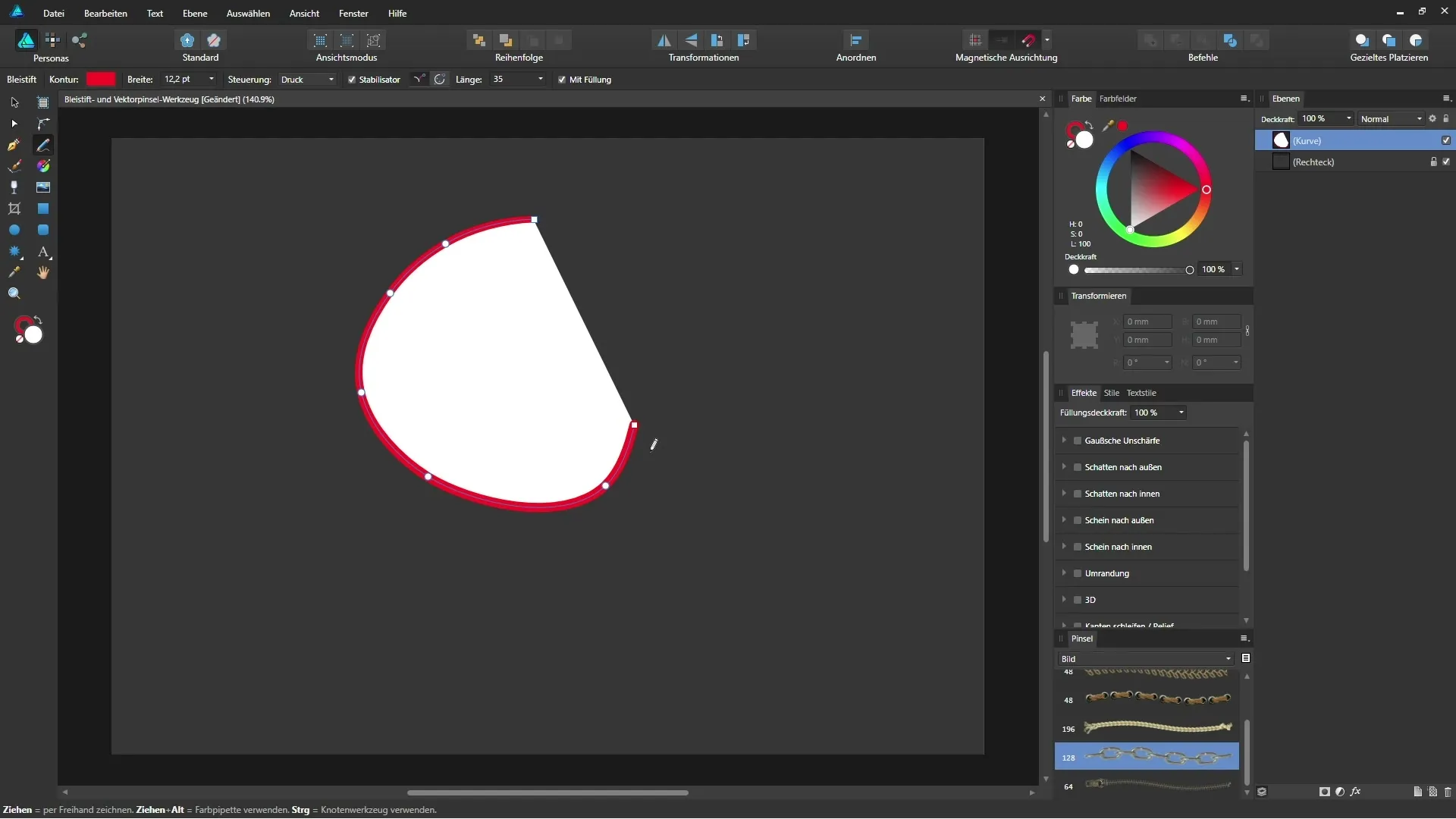
Kokkuvõte - Affinity Designer: Pliiatsi tööriist ja vektorpintsel detailides
Õige pliiatsi tööriista ja vektorpintsli rakendamisega Affinity Designeris saad kasutada loomingulist vabadust. Mõlemad tööriistad pakuvad oma paindlikkuse ja kohandamisvõimalustega palju ruumi sinu loomingulistele ideedele.
KKK
Kuidas valida pliiatsi tööriist?Leiad pliiatsi tööriista tööriistade menüüst või saad kasutada otseteed N.
Kuidas saan kohandada kontuuri paksust?Kontekstiribale saad seadistada kontuuri värvi ja laiust punktides.
Mida teeb stabilisaator?Stabilisaator aitab tasandada ebaühtlasi jooni, kui joonistad graafikaplaadiga.
Kuidas saan luua punktjoont?Vali joon ilma survetundlikkuseta ja aktiveeri punktjoonte võimalus menüüribal.
Kus leian erinevaid pintsleid vektorpintsli jaoks?Pintslid leiad pintslite tööpaneelist all paremal või valides „Vaade Studio“ > „Pintslid“.


